Как создать сетевой интерфейс для подключения VPN через утилиту Windows
ru:Как создать сетевой интерфейс для подключения VPN через утилиту Windows
he:כיצד ליצור ממשק רשת של חיבור VPN באמצעות תוכנית השירות של Windows
de:Eine Netzwerk-Schnittstelle für eine VPN-Verbindung über das Windows-Dienstprogramm erstellen
nl:Hoe maak je een netwerkinterface voor een VPN-verbinding via het Windows-hulpprogramma
it:Come creare un'interfaccia di rete per una connessione VPN tramite l'utilità di Windows
pt:Como criar uma interface de rede para uma conexão VPN através do utilitário do Windows
es:Cómo crear una interfaz de red para una conexión VPN mediante la utilidad de Windows
en:How to create a network interface for a VPN connection via the Windows utility
ja:Windows ユーティリティ経由で VPN 接続のネットワーク インターフェイスを作成する方法
ar:كيفية إنشاء واجهة شبكة اتصال VPN عبر الأداة المساعدة Windows
zh:如何创建 Windows 实用程序通过 VPN 连接的网络接口
ro:Cum de a crea o interfaţă de reţea pentru o conexiune VPN prin utilitarul Windows
pl:Jak utworzyć interfejsu sieciowego dla połączenia sieci VPN za pomocą narzędzie Windows
fr:Comment créer une interface Réseau pour une connexion VPN via l'utilitaire Windows
Эта статья является результатом автоматического перевода, выполняемого программного обеспечения. Вы можете посмотреть исходный статьи здесь.
Я хочу подключиться к моей VPN L2TP/IPsec через программу настройки Windows
- Чтобы сделать это, вы должны идти в сеть и коммутационный центр, как показано на скриншоте ниже :
- В окне, которое появляется до вас, щелкните подключиться к рабочей области.
- Щелкните использовать мое подключение к Интернету (VPN).
- Введите сведения о соединении различных (Интернет, имя адреса назначения ).
- Создает новое подключение Интернет летом (В нашем случае - VPN-подключение ).
- Щелкните правой кнопкой мыши, а затем свойства и перейдите на вкладку Безопасность.
- Выпадающего меню - Тип сети VPN - Выберите протокол L2TP (Слой 2 Туннельный протокол ) с IPsec (L2TP/IPsec)
- Перейти на расширенный, а затем проверенные параметры использовать предварительный ключ для аутентификации, сохранить ваш предварительный ключ и подтвердить вашу информацию.
- Откройте вкладку Сеть, а затем в свойствах протокола API 4и наконец в конфигурации.
- Снимите два параметра, подчеркнул, как показано на рисунке ниже и Подтвердите все информация :
- Наконец, дважды щелкните VPN-подключение, которое создается и заполнить свои данные для входа.
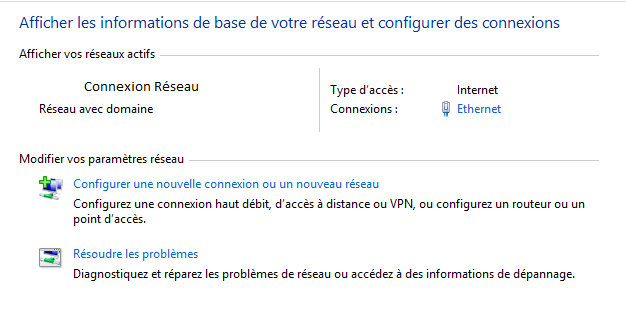
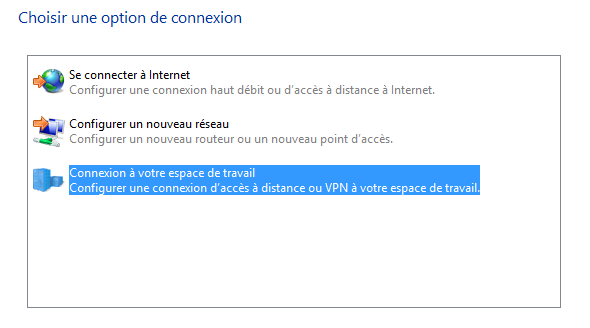
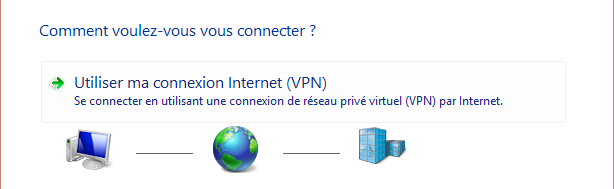
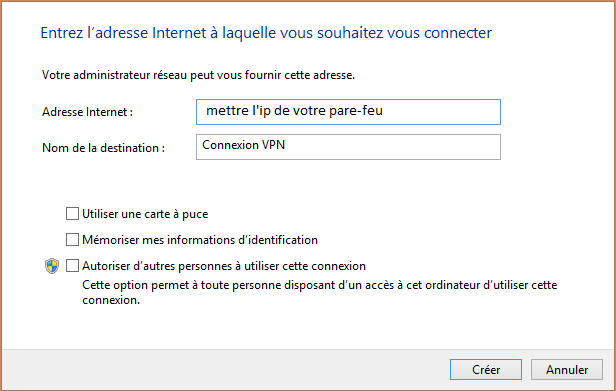
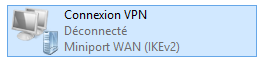
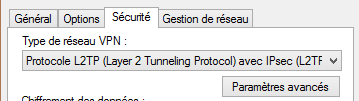
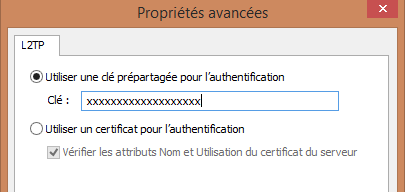
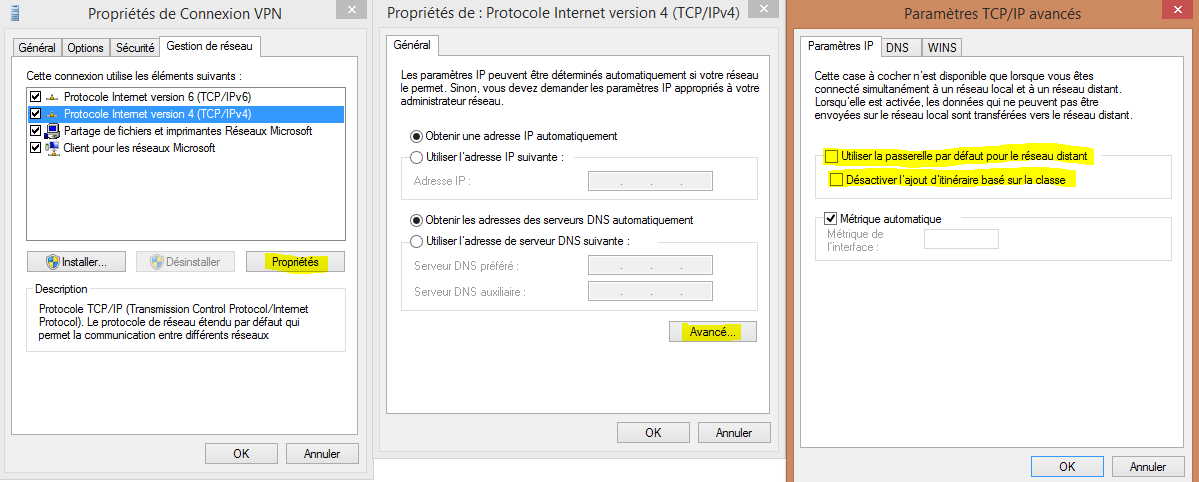
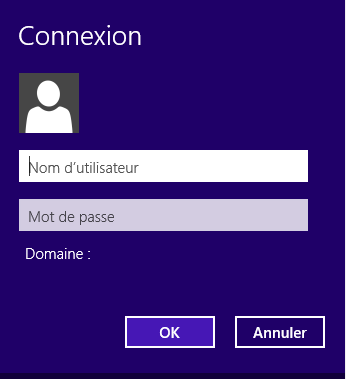
Включить автоматическое обновление комментариев